티스토리 뷰
으… 네트워크 경로를 찾을 수 없다고요? 0x80070035 오류, 그거 참 답답하죠!
솔직히 저도 예전에 “분명히 네트워크 연결은 되어 있는데 왜 자꾸 안 된다고 그래!” 하면서 머리 쥐어뜯었던 적이 있어요. 특히 0x80070035 오류, 이거 겪어보신 분들은 공감하실 거예요. 진짜 황당하거든요. 하지만 너무 걱정 마세요! 생각보다 간단한 설정 몇 가지로 해결될 수 있는 경우가 많으니까요. 자, 그럼 저랑 같이 차근차근 0x80070035 오류를 해결해 볼까요? 너무 어렵게 생각하지 마시고요, 제가 쉽게 설명해 드릴게요!

첫 번째 점검! 공유 설정부터 확인해볼까요?
제일 먼저, 우리가 흔히 간과하기 쉬운 부분부터 봐야 해요. 바로 파일 및 프린터 공유 설정인데요. 이게 제대로 안 되어 있으면 네트워크가 연결되어 있어도 서로 파일을 주고받거나 프린터를 사용할 수가 없거든요. 윈도우 제어판, 다들 아시죠? 거기서 ‘네트워크 및 공유 센터’를 찾아 들어가세요. 들어가셨으면, 왼쪽에 ‘고급 공유 설정 변경’이라고 있을 거예요. 클릭! 여기서 ‘파일 및 프린터 공유’가 ‘켜기’로 되어 있는지 확인해 주세요. 만약 ‘끄기’로 되어 있다면, ‘켜기’로 바꿔주셔야 해요. 이거 하나만 바꿔도 0x80070035 오류가 거짓말처럼 사라지는 경우도 꽤 많답니다!

두 번째! 네트워크 검색, 활성화되어 있나요?
네트워크 공유 설정을 확인했으면, 이번에는 ‘네트워크 검색’이라는 걸 봐야 해요. 이 네트워크 검색이라는 건, 우리 컴퓨터가 주변에 있는 다른 장치들을 쉽게 찾을 수 있게 해주는 기능이거든요. 이 기능이 꺼져 있으면, 아무리 네트워크가 연결되어 있어도 서로를 찾지 못해서 0x80070035 오류가 발생할 수 있어요. 아까 ‘고급 공유 설정 변경’ 페이지 기억나시죠? 거기 보시면 ‘네트워크 검색 켜기’ 항목이 있어요. 이것도 ‘켜기’로 되어 있는지 확인해 주세요. 만약 꺼져 있다면, 주저 말고 ‘켜기’로 바꿔주세요!

세 번째! 혹시 방화벽이 문제일 수도 있어요
음… 공유 설정도 잘 되어 있고, 네트워크 검색도 켰는데 여전히 0x80070035 오류가 계속된다면, 이번에는 방화벽을 한번 의심해 봐야 해요. 방화벽은 외부에서 우리 컴퓨터로 들어오는 나쁜 것들을 막아주는 아주 중요한 역할을 하지만, 때로는 너무 과하게 작동해서 정상적인 네트워크 연결까지 막아버리는 경우가 있거든요. 특히, 윈도우 기본 방화벽 말고 다른 백신 프로그램의 방화벽을 사용하고 있다면, 그 방화벽 설정을 꼼꼼히 살펴보셔야 해요. 일시적으로 방화벽을 꺼보고 네트워크 연결을 다시 시도해 보는 것도 좋은 방법이에요. 만약 방화벽을 껐더니 문제가 해결된다면, 방화벽 설정에서 네트워크 공유를 허용하도록 설정을 변경해야겠죠?
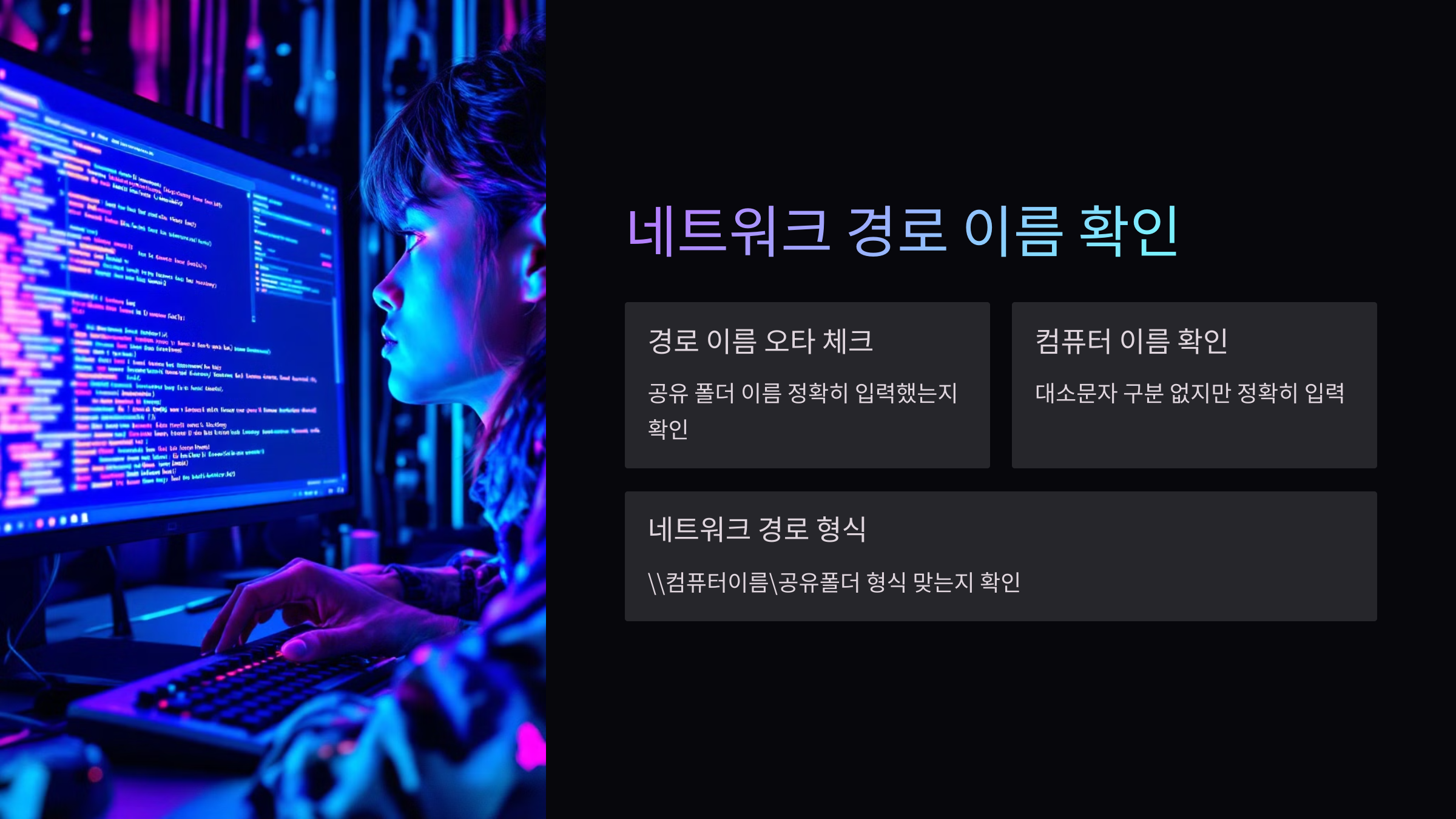
네 번째! 네트워크 경로 이름, 제대로 입력했는지 다시 한번 확인!
가끔 정말 어이없게도, 네트워크 경로 이름을 잘못 입력해서 0x80070035 오류가 발생하는 경우도 있어요. 예를 들어, 공유 폴더 이름에 오타가 있다거나, 아니면 컴퓨터 이름을 잘못 입력했다거나 하는 거죠. 그러니까, 혹시 네트워크 경로를 직접 입력해서 접속하고 있다면, 다시 한번 꼼꼼하게 경로 이름을 확인해 보세요. 정말… 이런 사소한 실수 때문에 몇 시간을 헤매는 경우도 있거든요. 저도 예전에 그랬던 적이 있어서… 😅

2024.07.11 - [분류 전체보기] - 윈도우 0x80240023 오류란 무엇이고 해결방법은?
윈도우 0x80240023 오류란 무엇이고 해결방법은?
윈도우 0x80240023 오류란0x80240023 오류는 뭐고, 왜 발생하는 걸까요? 그리고 이 오류를 어떻게 해결할 수 있을까요? 오늘은 윈도우 업데이트 과정에서 흔히 발생할 수 있는 이 오류에 대해 깊이 알
xn--2i0bj7ghwb1vexzada718wmmz.kr
다섯 번째! 윈도우 업데이트랑 드라이버 업데이트, 혹시 미뤄두고 계셨나요?
윈도우 업데이트, 귀찮다고 미루시는 분들 많으시죠? 저도 가끔… 😅 하지만 윈도우 업데이트는 단순한 기능 추가나 디자인 변경뿐만 아니라, 시스템 안정성이나 보안에도 아주 중요한 역할을 해요. 특히, 오래된 윈도우 버전이나 네트워크 드라이버는 호환성 문제를 일으켜서 0x80070035 같은 오류를 유발할 수도 있거든요. 그러니까, 윈도우 업데이트를 최신으로 유지하고, 네트워크 드라이버도 최신 버전으로 업데이트해 주는 것이 중요해요. 장치 관리자에서 네트워크 어댑터 드라이버를 업데이트해 보시면 도움이 될 거예요.

그래도 안 된다면, 몇 가지 더 시도해 볼 만한 것들!
자, 지금까지 설명드린 방법들을 다 시도해 봤는데도 여전히 0x80070035 오류가 해결되지 않는다면, 너무 실망하지 마세요! 아직 몇 가지 더 시도해 볼 수 있는 방법들이 남아있어요.
- 네트워크 드라이브 다시 연결: 혹시 네트워크 드라이브를 사용하고 있다면, 연결을 해제했다가 다시 연결해 보세요. 가끔 연결 정보가 꼬여서 문제가 생기는 경우가 있거든요.
- 컴퓨터랑 공유 장치, 재부팅은 기본이죠!: 컴퓨터랑 공유하려는 장치를 모두 재부팅해 보세요. 정말… 재부팅만으로 해결되는 황당한 경우도 꽤 많답니다. 특히 네트워크 관련 오류는 재부팅이 만병통치약처럼 효과를 발휘할 때가 있어요.
- 최후의 보루, 전문가의 도움!: 만약 정말 모든 방법을 다 써봐도 안 된다면, 너무 혼자 끙끙 앓지 마시고 전문가의 도움을 받는 것도 좋은 방법이에요. 혼자서 해결하려고 시간 낭비하는 것보다, 전문가에게 맡기는 게 훨씬 효율적일 수도 있어요.
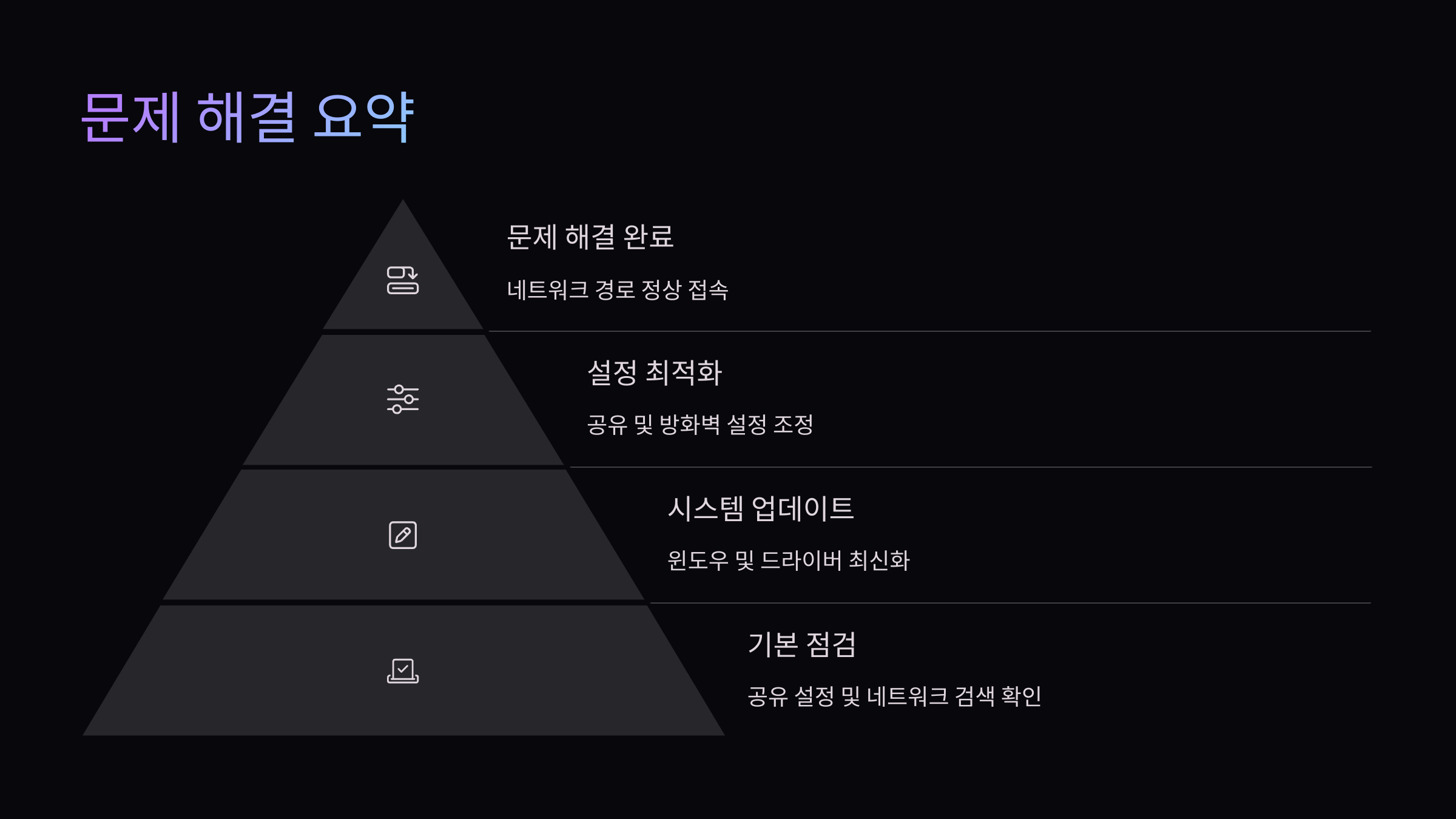
0x80070035 오류, 처음에는 정말 막막하게 느껴질 수 있지만, 차근차근 단계를 밟아나가면 충분히 해결할 수 있어요. 이 글이 여러분의 0x80070035 오류 해결에 조금이나마 도움이 되었으면 좋겠네요! 혹시 궁금한 점이 있다면 언제든지 댓글로 물어봐 주세요! 😊
